หากคุณกำลังมีปัญหากับตัวคุณ Nest เทอร์โมสตัทอัจฉริยะอาจจำเป็นต้องทำการรีเซ็ตเป็นค่าเริ่มต้นจากโรงงาน นอกจากนี้ยังมีประโยชน์เมื่อคุณขายอุปกรณ์และต้องการล้างข้อมูลทั้งหมดออกจากอุปกรณ์ การรีเซ็ตเป็นค่าเริ่มต้นจากโรงงานจะทำให้เทอร์โมสตัทอัจฉริยะกลับสู่สถานะเดิมที่แกะกล่องไม่ได้
สารบัญ
- คุณสามารถรีเซ็ต Nest Thermostat จากแอปได้หรือไม่
- ฉันจะรีเซ็ต Nest Thermostat เป็นค่าเริ่มต้นจากโรงงานได้อย่างไร
- ฉันจะรีเซ็ต Nest ให้เจ้าของใหม่ได้อย่างไร
- คุณจะรีสตาร์ท Nest Thermostat ได้อย่างไร
กระบวนการนี้แตกต่างจากการรีสตาร์ทตัวควบคุมอุณหภูมิอัจฉริยะ ซึ่งจะคงการตั้งค่าของคุณไว้และปิดและเปิดใหม่อย่างมีประสิทธิภาพ การรีเซ็ตจะล้างการตั้งค่าทั้งหมดในตัวควบคุมอุณหภูมิ ดังนั้นโปรดเตรียมพร้อมที่จะดำเนินการตั้งค่าทั้งหมดอีกครั้ง
วิดีโอแนะนำ
ก่อนที่คุณจะเริ่มต้น อย่าลืมบันทึกข้อมูลการเดินสายของคุณเพื่อใช้อ้างอิงในอนาคต คุณสามารถค้นหาสิ่งนี้ได้ภายใต้ อุปกรณ์ ใน Nest Thermostat การตั้งค่า เมนู.
คุณสามารถรีเซ็ต Nest Thermostat จากแอปได้หรือไม่
ไม่ได้ คุณไม่สามารถรีเซ็ต Nest Thermostat จากแอปได้ อย่างไรก็ตาม คุณสามารถลบบัญชีของคุณออกจากตัวควบคุมอุณหภูมิได้ นี่เป็นขั้นตอนสำคัญก่อนที่จะทำการรีเซ็ตเป็นค่าเริ่มต้นจากโรงงาน ต่อไปนี้เป็นวิธีดำเนินการ:
- เปิด การตั้งค่า เมนูบนแอปมือถือ Nest
- แตะ Nest Thermostat
- เลื่อนลงแล้วแตะ ลบ.
การดำเนินการนี้จะยกเลิกการเชื่อมต่อบัญชีของคุณจากตัวควบคุมอุณหภูมิ และตอนนี้คุณสามารถรีเซ็ต Nest Thermostat เป็นค่าเริ่มต้นจากโรงงานได้
ฉันจะรีเซ็ต Nest Thermostat เป็นค่าเริ่มต้นจากโรงงานได้อย่างไร
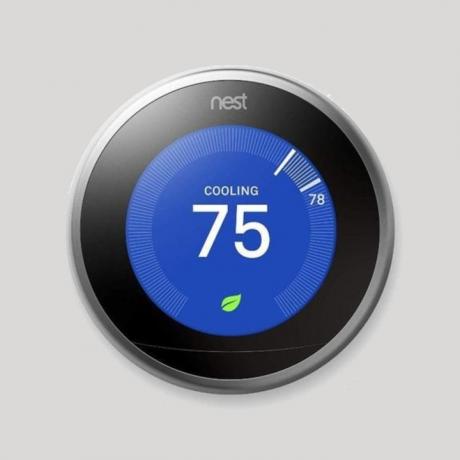
ต่อไปนี้เป็นขั้นตอนที่ต้องปฏิบัติตามเพื่อรีเซ็ต Nest Thermostat เป็นค่าเริ่มต้นจากโรงงาน
- เปิด การตั้งค่า เมนูบนเทอร์โมสตัทแล้วเลือก รีเซ็ตเป็นค่าจากโรงงาน.
- ยืนยันการเลือกของคุณ
- การรีเซ็ตเป็นค่าเริ่มต้นจากโรงงาน
เมื่อเสร็จแล้ว การตั้งค่าส่วนตัวทั้งหมดของคุณ รวมถึงการเชื่อมต่อกับ หน้าแรกของ Google แอพในโทรศัพท์ของคุณจะถูกลบออก ณ จุดนี้ ควรกำจัดเทอร์โมสตัทออกอย่างปลอดภัย
ฉันจะรีเซ็ต Nest ให้เจ้าของใหม่ได้อย่างไร
กระบวนการรีเซ็ตเป็นค่าเริ่มต้นจากโรงงานตามรายละเอียดข้างต้นควรครอบคลุมขั้นตอนที่จำเป็นทั้งหมดในการส่งต่อ Nest Thermostat ของคุณให้ผู้อื่น หากคุณต้องการเลือกข้อมูลที่จะลบมากขึ้น คุณสามารถรีเซ็ตฟีเจอร์แต่ละรายการได้จากเมนูการตั้งค่าของตัวควบคุมอุณหภูมิ นี่คือสิ่งที่คุณสามารถทำได้:
- กำหนดการ: ล้างปฏิทินทั้งหมดของตารางอุณหภูมิที่ตั้งไว้ล่วงหน้า
- เหย้า/เยือน: รีเซ็ตสิ่งที่ตัวควบคุมอุณหภูมิเรียนรู้เมื่อคุณอยู่บ้าน อาจจำเป็นต้องรีเซ็ตสิ่งนี้หากเทอร์โมสตัทถูกย้ายไปยังตำแหน่งอื่น
- การเชื่อมต่อบัญชี: การนำบัญชีออกจะทำให้ควบคุมตัวควบคุมอุณหภูมิจากระยะไกลไม่ได้
- การเชื่อมต่อ WWN: การรีเซ็ตจะเป็นการตัดความเชื่อมโยงกับผลิตภัณฑ์ Nest อื่นๆ ในบ้าน
- เครือข่าย: การรีเซ็ตจะลบข้อมูลรับรอง Wi-Fi ทั้งหมดออกจาก Nest Thermostat
- การตั้งค่าทั้งหมด: การดำเนินการนี้จะรีเซ็ต Nest Thermostat เป็นการตั้งค่าจากโรงงาน
คุณจะรีสตาร์ท Nest Thermostat ได้อย่างไร
การรีสตาร์ท Nest Thermostat เป็นจุดเริ่มต้นที่ดีสำหรับการแก้ปัญหา ท้ายที่สุดแล้ว คุณคงไม่อยากประสบปัญหาในการตั้งค่าทุกอย่างตั้งแต่เริ่มต้นหากคุณไม่จำเป็นต้องทำ
กระบวนการรีสตาร์ท Nest Thermostat จะแตกต่างกันไปในแต่ละรุ่น สำหรับ Nest Thermostat E และ Nest Learning Thermostat คุณจะต้องกดตัวควบคุมอุณหภูมิลงจนกระทั่งหน้าจอดับลง แล้วจึงปล่อย จากนั้นกดและปล่อยวงแหวน ควรเปิดอีกครั้งโดยมีโลโก้ Nest ปรากฏขึ้น
กระบวนการรีสตาร์ท Nest Thermostat ปกตินั้นค่อนข้างง่าย เพียงถอดออกจากฐานยึด ถอดแบตเตอรี่ AAA สองก้อนออก แล้วใส่กลับเข้าไปในอุปกรณ์
คำแนะนำเหล่านี้จะช่วยคุณรีเซ็ต Nest Thermostat ได้ทุกโอกาส เทอร์โมสตัทอัจฉริยะ เป็นอุปกรณ์ชั้นเยี่ยมที่สามารถช่วยลดค่าไฟฟ้าของคุณได้
คำแนะนำของบรรณาธิการ
- เทคโนโลยีสมาร์ทโฮมที่ดีที่สุดสำหรับหอพักของคุณ
- ระบบสปริงเกอร์อัจฉริยะสามารถช่วยให้คุณใช้น้ำน้อยลงได้หรือไม่?
- ลำโพงอัจฉริยะ Amazon Alexa ที่ดีที่สุด
- เทอร์โมสตัทอัจฉริยะคุ้มค่าหรือไม่? ข้อดีและข้อเสียของเทอร์โมสตัทที่เชื่อมต่อ
- ปัญหาที่พบบ่อยที่สุดของ Google Nest Mini และวิธีแก้ไข
อัพเกรดไลฟ์สไตล์ของคุณDigital Trends ช่วยให้ผู้อ่านติดตามโลกแห่งเทคโนโลยีที่เปลี่ยนแปลงไปอย่างรวดเร็วด้วยข่าวสารล่าสุด รีวิวผลิตภัณฑ์สนุกๆ บทบรรณาธิการที่เจาะลึก และการแอบดูที่ไม่ซ้ำใคร




